realme は近年世界中で絶大な人気を博しており、かつては 4 四半期連続で世界で最も急成長しているスマートフォン ブランドの称号を達成しました。現在では、中国、インド、ロシア、東南アジア、ヨーロッパ、オセアニア、中東、アフリカなどの 61 の市場にその存在感を拡大しています。 Redmiなどの別の携帯電話からrealmeに切り替える場合、「Redmiからrealmeにデータを転送する方法」が最大の課題になる可能性があります。心配しないで;この記事は、その問題に対処するために特別に設計されています。この記事では、専用ツール、組み込み機能、クラウド サービスの使用など、データ転送の 5 つの効果的な方法を紹介します。飛び込んでみましょう。
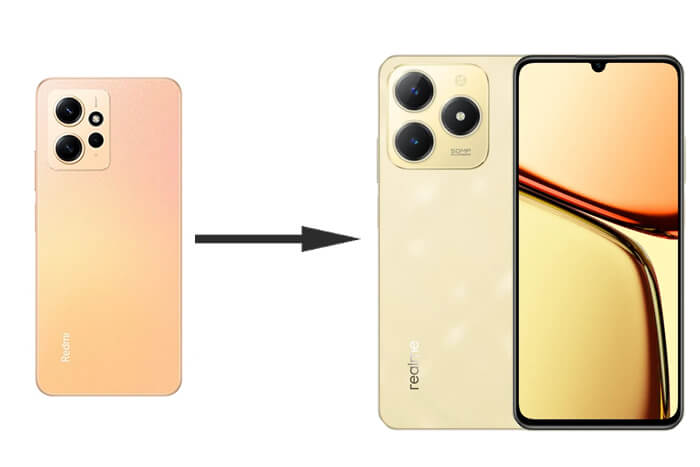
Coolmuster Mobile Transfer(スマホデータ移行) 、ワンクリックで異なるデバイス間でデータを転送できるプロフェッショナルな電話転送ツールです。 AndroidであってもiOSであっても、幅広いデータタイプをサポートしているため、すべての重要な情報を Redmi から realme に転送するための理想的なソリューションになります。
Coolmuster Mobile Transfer(スマホデータ移行)の主な機能
では、1 クリックのアプローチで Redmi から realme にデータを転送するにはどうすればよいでしょうか?
01 Coolmuster Mobile Transfer(スマホデータ移行)コンピュータにダウンロードしてインストールします。 WindowsとMacサポートします。
02 USB ケーブルまたは Wi-Fi を使用して Redmi フォンと realme フォンの両方をコンピュータに接続し、両方のデバイスで USB デバッグを有効にします。 Redmi がソース デバイスにあり、realme が宛先デバイスにあることを確認します。そうでない場合は、「反転」ボタンを押してください。

03転送したいデータの種類を選択し、「コピー開始」をクリックして転送を開始します。

ビデオガイド
realme は OPPO のサブブランドです。つまり、Clone Phone は realme デバイスとも互換性があります。 Realme Phone から別の Realme Phone、他のAndroid携帯電話、iPhone へのさまざまなデータの転送をサポートしますが、Clone Phone では Realme UI 1.0 以降のバージョンのみがサポートされます。具体的な手順は次のとおりです。
ステップ 1. Realme 電話で、クローン電話を開き、「これは新しい電話です」を選択し、古い電話のタイプを選択します。
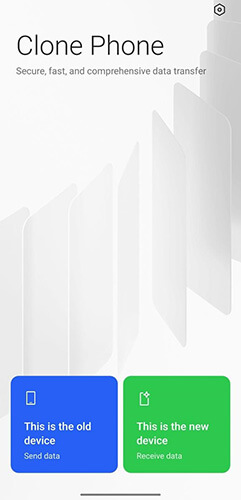
ステップ 2. Redmi 電話で、ブラウザを使用して Realme 電話に表示される QR コードをスキャンし、Clone Phone をインストールします。古い電話でコードをスキャンした後、新しい電話で「次へ」をタップし、古い電話がスキャンするまで待ちます。
ステップ 3. Redmi 電話でクローン電話を開き、「これは古い電話です」を選択し、Realme 電話で QR コードをスキャンして接続を完了します。
ステップ 4. 転送したいデータを選択します。選択したら「転送開始」をタップします。しばらくすると、転送が正常に完了します。
AirDrop と同様に、realme Share を使用すると、データを必要とせずに近くの realme、OPPO、Vivo、および Xiaomi 携帯電話にファイルを簡単かつ迅速に共有できます。 「realme Share」を使用するには、携帯電話で Wi-Fi と Bluetooth の両方を有効にする必要があります。具体的な手順は次のとおりです。
ステップ1. realmeフォンでrealme Shareを有効にし、Redmiフォンで対応する機能をアクティブにします。 (ブランドにより機能名が異なる場合がありますのでご了承ください。)
ステップ 2. Redmi 電話で、共有したいファイルを開き、「送信」>「Realme 経由で共有」>受信者のアバターをタップします。
ステップ 3. Realme 電話にプロンプトが表示されます。 「同意する」をタップするだけです。 Realme 携帯電話で、「マイファイル」>「realme 共有」をタップすると、対応するファイルを表示できます。
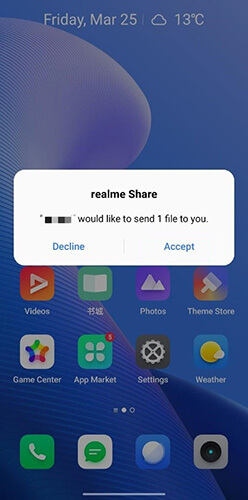
注: realme UI 5.0 ( Android 14) 以降の出荷時ソフトウェアを搭載した realme デバイスは、realme Share をサポートしません。
Bluetooth は、写真や音楽などの少量のデータを携帯電話間で転送するための一般的な方法です。他の方法よりも遅いですが、追加のソフトウェアやネットワーク接続は必要ありません。以下は、Bluetooth を使用して Redmi フォンから Realme フォンにデータを転送する方法に関するガイドです。
ステップ1. Redmi電話とrealme電話の両方でBluetoothをオンにし、デバイスをペアリングします。

ステップ 2. Redmi 電話で、転送したいファイルを選択します。
ステップ 3. Bluetooth 経由でファイルを共有し、Realme デバイスで転送を受け入れます。
続きを読む: Redmi Phoneで削除された写真を復元したいですか? 6通りの使い方が可能。
Google ドライブなどのクラウド サービスを使用すると、Redmi スマートフォンからファイルをアップロードし、Realme スマートフォンにダウンロードできるため、ケーブルがない場合やワイヤレス ソリューションを好む場合に便利です。ただし、これらのクラウド ストレージ サービスが提供する無料容量には限りがあります。たとえば、Google ドライブでは 15 GB しか提供されず、追加のスペースには支払いが必要です。 Google Driveを使用してRedmiからrealmeにデータを転送する手順は次のとおりです。
ステップ 1. Redmi スマートフォンに Google ドライブをインストールして開きます。 「+」アイコンをタップし、「アップロード」を押して、転送したいファイルをアップロードします。

ステップ 2. Realme 電話で、同じ Google アカウントにログインし、Google ドライブからファイルをダウンロードします。
これらの各方法は、Redmi から realme にデータを転送するための信頼できる方法を提供します。迅速かつ包括的で手間のかからないソリューションをお探しの場合は、 Coolmuster Mobile Transfer(スマホデータ移行)強くお勧めします。さまざまなデータ タイプをサポートし、簡単なワンクリック プロセスを提供するため、ほとんどのユーザーにとって理想的な選択肢となります。
関連記事:
Samsung から Realme にデータを簡単に転送する方法 [6 つのオプション]
RedmiからOnePlusにデータを転送するにはどうすればよいですか? |ステップバイステップガイド





